Controlevenster
Het controlevenster in het hoofdvenster biedt een grotere weergave met beelden in de vorm van miniaturen. Op deze manier kunnen beelden snel worden bekeken en worden gelabeld.
-
Selecteer meerdere beelden om te bekijken.
-
Klik op [Quick Check/Controle].
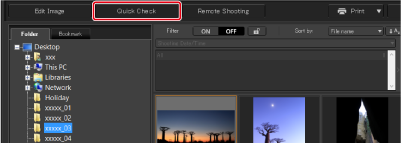
-
Klik op [
 ] of op [
] of op [ ] om te schakelen tussen de beelden die u aan het bekijken bent.
] om te schakelen tussen de beelden die u aan het bekijken bent.Controlevenster
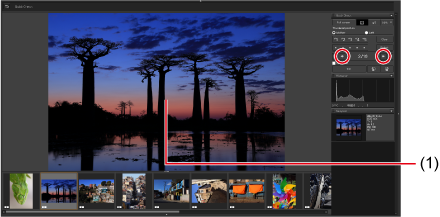
- Klik op [
 ] om naar het eerste en op [
] om naar het eerste en op [ ] om naar het laatste beeld te gaan.
] om naar het laatste beeld te gaan. - Klik op [
 ] om terug te keren naar het hoofdvenster.
] om terug te keren naar het hoofdvenster. - Selecteer [AF points/AF-punten] om de AF-punten weer te geven die op het moment van opname zijn gebruikt.
- Klik op [
-
Klik op het gebied dat u wilt vergroten.
- Klik midden in dit gebied op (1). Het beeld wordt weergegeven op 100% en op ware pixelgrootte.
- U kunt het weergavegebied wijzigen door over het beeld te slepen.
- Klik op [
 ] om de helft van de grootte van het beeld weer te geven. Klik nogmaals om het volledige beeld te bekijken.
] om de helft van de grootte van het beeld weer te geven. Klik nogmaals om het volledige beeld te bekijken. - Klik op [
 ] naast [
] naast [ ] om de vergroting aan te passen.
] om de vergroting aan te passen. - Klik op [
 ] om het controlevenster te sluiten.
] om het controlevenster te sluiten.
Let op
- Videobestanden worden niet in het controlevenster weergegeven.
- AF-punten worden niet weergegeven voor deze beelden:
- Beelden na formaatwijziging opgeslagen en naar een andere indeling geconverteerd
- Beelden waarvoor op de camera RAW-beeldbewerking was ingesteld op vervormingscorrectie of correctie van chromatische aberratie
- Beelden met meervoudige belichting
- HDR-beelden
- Resultaten van de Beeldbewerkingstool neuraal netwerk () kunnen niet in het Controlevenster worden gecontroleerd.
Opmerking
- Als u wilt dat uitsluitend uw geselecteerde beelden in het controlevenster worden weergegeven, selecteert u de miniaturen in het hoofdvenster en klikt u vervolgens op [Quick Check/controle].
- De meeste van deze bewerkingen kunnen ook worden uitgevoerd door met de rechtermuisknop (in Windows) of met Control-klik (in macOS) op het beeld te klikken.
Schakelen tussen weergaven met het toetsenbord
Schakelen van het weergegeven beeld
Windows
- Als u wilt schakelen tussen beelden, drukt u op de toets → of op de toets ←.
- Als u wilt schakelen tussen volledige schermweergave en normale weergave drukt u op de toetsen Alt+Enter.
macOS
- Als u wilt schakelen tussen beelden, drukt u op de toetsen
 +→ of
+→ of  +←.
+←.